Publier des feuilles Revit directement dans la visionneuse
Vous pouvez utiliser la fonction Publier pour envoyer vos feuilles PDF directement dans la partie Feuilles de la visionneuse Web. Les feuilles peuvent ensuite être placées dans un dossier, et les révisions de chaque feuille peuvent être sélectionnées. Tout comme les maquettes, les feuilles peuvent être publiées manuellement ou être programmées pour être envoyées à des moments prédéterminés.
Pour publier des feuilles, suivez les instructions ci-dessous ou regardez cette courte vidéo (anglais seulement). Nous vous invitons également à consulter les Formats de papier acceptés pour publier les feuilles par Revit.
- Dans le ruban, cliquez sur l’onglet Newforma Konekt > Publish.
Dans Revit 2025, les fichiers provenant de collections différentes, mais ayant le même numéro de fichier, n’apparaissent pas dans l’outil de publication. Assurez-vous que les fichiers ont des numéros différents avant de tenter de les publier - Dans la partie Publier les feuilles PDF, cliquez sur le bouton Modifier la configuration.
- Sélectionnez la ou les feuilles que vous souhaitez exporter vers la visionneuse.
Les feuilles sans vue, comme les feuilles vierges ou encore celles contenant des notes générales, sont également disponibles pour la publication. Veuillez noter que les questions en 3D seront affichées sur ces feuilles. Pour les masquer, utilisez l’option Filtrer questions de la feuille lorsque la feuille est affichée afin d’éviter que trop de points soient affichés. Nous vous recommandons également d’utiliser la fonctionnalité Créer une question pour les questions liées à ce type de feuilles. - Optionnellement, vous pouvez sélectionner des ensembles de fichiers préalablement définis afin d’identifier les phases de projet auxquelles les feuilles correspondent (voir Créer et gérer des ensembles de fichiers).
Si les feuilles sélectionnées ont déjà été publiées vers Newforma Konekt, une nouvelle version de ces feuilles sera publiée. Dans le cas ou un ensemble de fichiers aurait été associé à une version précédente, un symbole et un message d’avertissement apparaîtront pour indiquer que la nouvelle version de la feuille remplacera la version actuelle dans l’ensemble de fichiers. - Cliquez sur OK.
- Vous pouvez choisir de publier votre/vos feuille(s) maintenant (Publier) ou plus tard (Planifier). Si vous optez pour cette dernière solution, dans la fenêtre Créer un calendrier de publication, donnez un nom à votre tâche planifiée et définissez les paramètres de temps. Vous remarquerez ci-dessous que nos feuilles seront publiées en début de semaine, chaque lundi à 6h00.
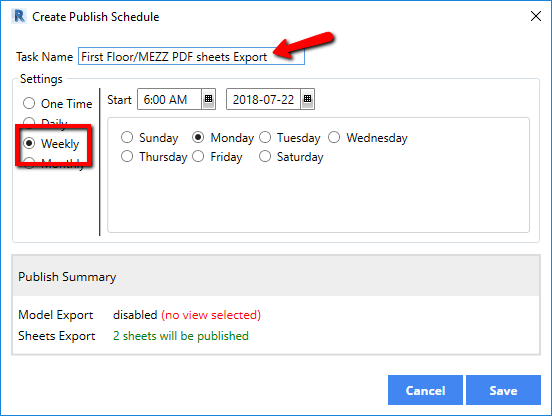
- Passez en revue le résumé de votre publication et cliquez ensuite sur Enregistrer. Une boîte de dialogue indiquant que votre tâche a été créée avec succès apparaîtra.
- Cliquez sur OK pour fermer toutes les fenêtres.
- Dans l’onglet Newforma Konekt, cliquez sur Tâches automatisées. Cela vous amènera à une page où vous pourrez voir toutes les tâches que vous avez programmées dans votre projet. Pour plus d’informations sur cette page, consultez Voir/supprimer des tâches automatisées.
Lorsqu’une feuille est publiée à partir du add-in Revit, les vues configurées dans Revit seront également disponibles dans la visionneuse. Ces vues ne sont disponibles que lorsqu’une feuille est activée. Si une feuille est téléversée directement dans la visionneuse, seule une vue appelée Aucune nom de vue sera créée.
